卷内目录管理文件
- 格式:et
- 大小:9.50 KB
- 文档页数:1

第五节卷内文件目录、案卷目录与档号
一、卷内文件目录
1.卷内文件排列
时间、重要程度、作者、问题、地区、文件名称
2.卷内目录及备考表
二、案卷目录
案卷目录就是案卷的名册,是著录案卷内容和成分并按一定次序排列的一览表。
三、档号
长期以来,我国许多档案馆不编档号,或档号残缺不全,从而影响了档案的查找利用。
全宗号、目录号、案卷号、页号(件号)
1.全宗号
序时流水编号法按进馆档案的先后顺序编号
系统编号法如党群、政法、工交、农林、财贸按立档单位重要程度编号
系统流水编号法G002.J011.A024.X136
2.目录号
3.案卷号
4.件号或页号。
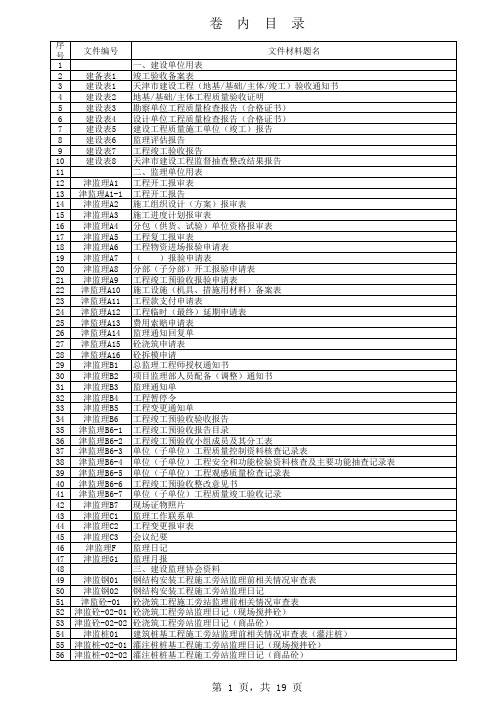
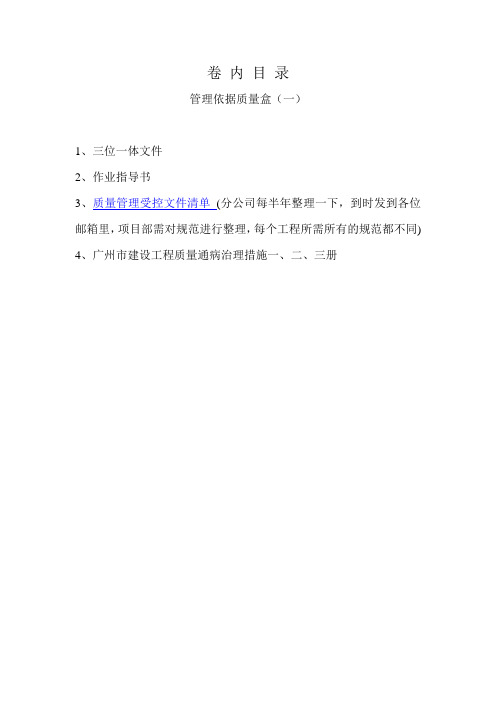
管理依据质量盒(一)1、三位一体文件2、作业指导书3、质量管理受控文件清单(分公司每半年整理一下,到时发到各位邮箱里,项目部需对规范进行整理,每个工程所需所有的规范都不同)4、广州市建设工程质量通病治理措施一、二、三册质量管理组织质量盒(二)1、质量管理制度(一开工,编制后便不用再改)2、项目部工程质量管理架构(一开工,编制后便不用再改)3、项目部管理人员上岗证(另立卷,详见安全资料盒)4、项目部八大工种上岗证(另立卷,详见安全资料盒)质量管理策划质量盒(三)1、项目质量管理目标(开工后,编制后便不再改)2、项目质量保证计划(此计划为技术员编制)3、项目创优实施计划(房建版本) (市政版本) (此计划为技术员编制)4、工程质监登记表5、项目创优申报表(市建筑联合会)(市政协会)质量管理过程控制质量盒(四)1、工程质量检查记录(随工程进度进行收集)2、工程质量抽检记录(随工程进度进行收集)3、不合格品记录表(随工程进度进行收集)4、纠正和预防措施(随工程进度进行收集)5、计量器具台帐、计量器具检测合格证(报告一般一年有效,重新送检后再将报告进行汇总)6、样板引路记录(详见附件1:样板引路资料填写版本)(随工程进度进行收集)7、工程项目分部中间验收管理台账(随工程进度进行收集)8、工程项目质量检测、专项验收管理台账(随工程进度进行收集)卷内目录质量管理质量改进质量盒(五)1、质量会议记录(随工程进度进行收集)2、培训记录(随工程进度进行收集)3、质量整改记录(随工程进度进行收集)4、质量事故处理记录5、质量月活动总结6、QC小组活动记录三位一体管理文件(目录一)1、质量、环境、职业健康安全管理目标(开工后,编制后便不再改)2、质量、环境、职业健康职能分配表、职责分工(文字说明)(开工后,编制后便不再改)3、管理体系收发文记录清单(开工后,编制后便不再改)4、图纸资料收发记录(随工程进度进行收集)5、工程产品质量记录一览表(随工程进度进行收集)6、体系运行记录一览表(开工后,编制后便不再改)7、工程项目管理人员名册(详见资料盒一) (随工程进度进行收集)8、项目部计量器具一览表(详见质量盒四)9、计量器具自检记录表三位一体管理文件(目录二)1、工程(产品)信息汇总表 (每个月进行汇总)2、纠正措施表3、预防措施表 (详见质量盒四)4、合同登记表(随工程进度进行收集)5、供方评价表(详见附件2:材料、设备合格供方评定表格(解释版)(随工程进度进行收集)6、建筑材料合格供方名录(随工程进度进行收集)7、工程分包方评价表(随工程进度进行收集)8、工程合格分包方名录(随工程进度进行收集)9、顾客满意度调查表 (每个季度进行编制)10、环境因素调查评价表(开工后,编制后便不用再改进)11、重大环境因素清单、台帐(开工后,编制后便不用再改进)12、环境管理方案(开工后,编制后便不用再改进)13、员工代表职责(开工后,编制后便不用再改进)14、建筑施工特殊过程确认记录(随工程进度进行收集)15、不合格台帐(随工程进度进行收集)(一般将其分开进行汇总,分为分公司、项目部、质监站、监理公司、公司、各级主管部门进行汇总)。

案卷目录、卷内目录说明
案卷目录说明:
案卷目录应包括序号、档号、案卷题名、总页数和保管期限。
这些信息应与案卷封面所标识的信息一致。
备注可根据需要填写案卷的密级、互见号或存放位置等信息。
卷内目录说明:
卷内目录应包括序号、文件编号、责任者、文件题名、日期和页数。
序号应用阿拉伯数字从1起依次标注卷内文件材料的排列序号。
文件编号是红头文件的文号,即文件材料印制时的编号,包括代字、年度和序号。
责任者应使用全称或规范性简称填写。
文件题名应照实抄录,如果文件材料没有标题,应由立卷人根据文件内容拟写题名。
日期是文件材料的形成日期,即盖章落款的日期。
页数应填写该文件的总页数或起止页号。

专指传统老方法的档案:
一、案卷目录录入(指整卷装订的案卷):
进入
案卷管理案卷管理案卷著录
案卷题名:(封皮题名)
全宗号:如005(保留三位数)
(前面0为填加位数,全宗号、目录号保留三位数,案卷号为四位数)
目录号:如001或002或003
案卷号:如0001
年度:如1999
类别(机构):XXX类
归档号:(不用填)
分类号:(不用填)
保管期限:(永久或长期或短期)
页数:(本卷总页数)
案卷起始时间:(指本卷时间最早那份文件时间)如19990101
案卷终止时间:(指本卷最晚那份文件时间)如19991230
二、卷内文件目录录入(指整卷装订的案卷):进入
案卷管理卷内文件管理档案著录
正题名:(文件标题)
副题名:(不用填)
文号:如港区办发〔1999〕1号
责任者:(落款单位)
档号:全宗号--目录号--案卷号--文件序号
如 005-001-0001-001
005-002-0001-001 (前面0为增加位)
005-003-0001-001
全宗号目录号案卷号文件序号
(注:前面0为填加位数,全宗号、目录号、文件序号保留三位数,案卷号为四位数)
年度:如1999
类别(机构):如XXX类
归档号:(不用填)
久、长期、短期)。

文书档案卷内目录著录规范(培训材料)一、正确理解“件”的含义。
通常意义上单份文件为一件,著录为一个条目;但有时为了保持文件之间的有机联系,几份文件在归档时装订在一起为一件,编目时体现为一条条目。
主要有以下几种:1、文件的正本与定稿(底稿)一般为一件,正本在前,定稿(底稿)在后排列,著录正本的文件标题。
但重要文件(如法律法规等)需保留历次修改的不同稿本(包括历次修改稿、讨论稿、征求意见稿等),可将正本与历次稿各为一件,著录多个条目。
2、正本与附件一般为一件,正文在前,附件在后;只有在附件数量较多或太厚不易装订时,也可各为一件。
3、原件与复制件(复印件)为一件,原件在前,复制件在后。
4、转发文与被转发文为一件,转发文在前,被转发文在后。
5、来文与复文(即请示与批复)为一件,批复在前,请示在后排列,著录批复的文件标题,如果经过层层转报产生多份的来文和复文,则可将所有的来文、复文分别作为一件。
6、报表、名册、图册等按照其本来的装订方式,一册(本)作为一件,未装订的同一式样的表格,以一定的单位组合,装订在一起作为一件。
7、对会议记录而言,采用活页形式的可以每次会议记录为一件著录,使用记录本形式的可以一本作为一件著录,重要部门的会议如常委会书记办公会、区长办公会仍要求一会一条。
对工作简报、会议纪要、呈阅件等未装订成册而题名又可概括的多份文件,可作为多件,即需逐份著录,但使用计算机时也可只著录一条。
8、成套的会议材料如召开的全区性的工作大会,其产生的一整套的会议通知、会议名单、领导讲话、日程安排等文件,可按其期限排列各为一件,逐份著录。
9、计算机及网络环境下形成的文件,若定稿无重要修改手迹或无领导批示的,可将正文与发文稿头纸(即签发单)为一件著录,按正文在前,稿头纸在后排列;但定稿有重要修改的可作底稿使用,按正常的正文——发文稿头纸——底稿排列作一件著录;有领导批示的文件一定要及时整理归档,才体现档案的真实面貌。
卷内文件目录说明
1、表内责任者空白处,请填写学位申请人本人姓名。
2、日期一栏的填写,采用YYYYMMDD的格式全数码编写法,时间一般指文件末的落款时间。
标准格式如:2010年3月15日编写为“20100315”。
只有月份如“2月”则录为“00000200”。
3、请按目录内文件顺序排序,并标注页码,凡是有文字的文件页面均请在其右下角标注页码,将文件相应页码填写在目录页号一栏,一般要求填写起始页,但最后一页应填写起止页,起号与止号之间用半角“-”隔开。
示例如下:第一份文件页码是1-7页,第二份是8-16页,……最后一份文件是44-105,在页号一栏分别填写为“1”、“8”……“44-105”。
4、表内其它栏目,则不用填写。
5、为了便于存档保管,卷内所有文件材料一律以A4纸打印,并请不用装订。
6、卷内文件目录以电子版打印成稿,不可手填。
附表1:《卷内文件目录》式样卷内文件目录案卷号:顺序号文号责任者题名日期页号备注附表2:《案卷目录》式样案卷目录案卷号题名年度页数期限备注附表3:案卷封面式样(填写单位名称,如:中共××镇纪委)(填写档案类别:纪检案件档案)(填写案卷标题,如:“梁××贪污受贿案件调查材料”)自年月至年月保管期限本卷共件页归档号(可不填)全宗号类别号年度案卷号附表4:《档案目录》封面标签式样附表5:案卷盒脊背式样××镇纪检案件档案目录全宗号类别号期限年度《档案目录》背脊标签式样全宗号全宗号类别号类别号期限期限年度年度起止卷号/附录1:xx镇人民政府档案分类编号方案为适应档案综合管理的需要,统一档案实体分类,实现档案分类、整理、排列、管理、检索、编目的标准化和规范化,促进档案业务管理水平的提高,充分发挥档案的作用,更好地为发展经济建设、文化建设、社会建设及生态文明建设及农业生产服务。
根据《乡镇档案工作试行办法》、《中国档案分类法》,结合本镇实际,特制定本方案。
一、类别设置1 文书档案文书档案先分党委、政府、人大主席团、工青妇四大门类设置一级属类。
各部门在其职能活动中形成的文书材料及一般性业务文件材料归入此类。
2 科技档案主要有基建档案和设备档案。
基建档案按工程项目设置一级属类。
基建档案包括镇委、镇政府机关办公、生活建筑工程档案;各类工业园区、农业园区建设档案等。
3会计档案会计档案一级属类按报表、帐簿、凭证、其他设置。
农村合作医疗等方面形成的会计报表、账簿、凭证归入此类。
4声像档案声像档案一级属类按照片、录音、录像、电子文档类设置。
5 实物档案实物档案一级属类按内设机构设置。
二、编号方法1、文书档案文书档案按各个部门分别进行编号,各部门文书档案均采用单件归档整理方法,其编号结构模式为:分类号+保管期限代号+年度+件号。
分类号由大类代字+机构代号组成,机构代号见附表1,保管期限代号永久1、30年4、10年5。
本文部分内容来自网络整理,本司不为其真实性负责,如有异议或侵权请及时联系,本司将立即删除!== 本文为word格式,下载后可方便编辑和修改! ==卷内目录范例篇一:卷内目录范例模板卷内目录篇二:卷内目录格式卷内目录档号:卷内目录格式注意事项:1、表头“卷内目录”采用3号宋体字,“ 档号” 采用四号宋体字,表格内容均采用五号宋体字。
2、序号:用阿拉伯数字从“1”依次标注卷内文件材料件数的顺序。
3、文件编号:填写文件的文号或图样的图号、设备代号、项目代号等。
若文件材料上有则填上,没有就空着。
4、责任者:填写文件的形成单位或主要形成单位,属原材料报验和工序报验文件,责任者应填写施工单位和监理单位。
5、文件材料题名:每一个检验批复单、放样报验单、材料报验单作为一件,编写一条目录。
6、日期:填写文件的形成时间,如:201X08287、卷内目录表格建议采用word格式。
8、卷内目录页边距设置为:上15毫米下12毫米左25毫米右15毫米9、文件材料题名对齐方式:左对齐缩进:首行缩进2个字符间距:固定值12磅10、序号、责任者、日期、页数要居中对齐。
篇三:资料封面、卷内总目录、分目录、卷内目录(范例)第三卷建筑与结构工程XX工程资料名称:施工管理资料资料内容:工程概况表、施工检测计划、见证取样送检记录、施工日志编制单位:中建七局第三建筑有限公司编制日期:二O一二年三月第三卷第1册卷内总目录一、工程概况表二、施工检测计划三、见证取样送检记录四、施工日志分目录一、工程概况表(用彩色纸)卷内目录编制人:编制日期:年月分目录二、施工检测计划(用彩色纸)。